Word书签如何同步更新不同段落的文字?
Word中的书签非常常见,可以同步更新不同段落的文字。让我们看看下面的详细教程。
软件名称:office Word 2016 for Mac V16.9多语言中文版苹果电脑版软件大小:1.03GB更新时间:2018-01-20立即下载1。创建Word文档并输入文本。

2.选择其中一个段落,然后单击插入-书签。

3.在打开的窗口中,输入书签名称,然后单击添加。该文本被插入书签。

4.将光标放在适当的位置,点击“引用”-“交叉引用”。
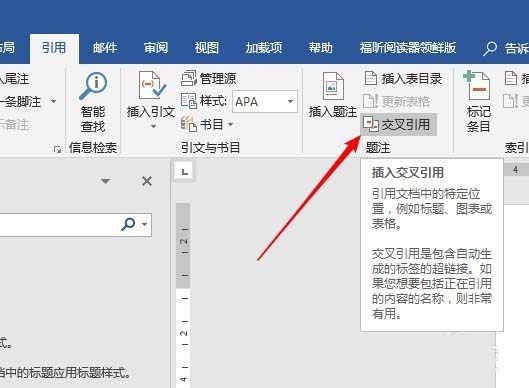
5.在打开的窗口中,选择“书签”为“引用类型”,“书签文本”为“引用内容”,点击刚刚插入的书签为“引用哪个书签”。

6.单击“插入”后,您可以看到选择插入标签的文本已经以字段的形式插入到光标中。

7.这样,当插入标签中的段落文本发生变化时,可以通过右键单击“更新字段”来同时更改交叉引用的文本。

这些是使用单词书签的技巧。希望你喜欢。请继续关注。
相关建议:
如何在Word2016中制作漂亮的柱形图?
word2016文件如何自动生成图纸列表?
Word2016中如何旋转图片?Word翻转图片教程2016。
版权声明:Word书签如何同步更新不同段落的文字?是由宝哥软件园云端程序自动收集整理而来。如果本文侵犯了你的权益,请联系本站底部QQ或者邮箱删除。

















